Перевірити версію програми «курс: Школа» та «курс: Сайт». Упрограмі «курс: Школа» відкриваємо вкладку «Довідка» та вибираємо «Про програму» Перевіряємо вашу версію програми «курс: Школа»
| Вид материала | Документы |
- Методические указания к выполнению контрольных работ Для студентов, 327.25kb.
- В. А. Ходаков моу воротынская средняя школа Перемышльского района Калужской области, 76.7kb.
- Курс (3курс в/о) 3 курс (4 курс в/о) 4 курс (5 курс в/о) Герасименко В. В. зав кафедрой,, 108.3kb.
- Сант-Деньги", «Экономические стратегии», «Управление компанией», "Технологии строительства",, 151.06kb.
- Темы контрольных работ по дисциплине «Экономическая теория» спо специальность 080110., 17.75kb.
- Какие элементы триз следует включать в пропедевтический курс информатики?, 84.26kb.
- Перелік змін та доповнень (версія 29. 12) (станом на 18. 04. 2011), 666.46kb.
- Курс: «Школа рекрутера, менеджера по персоналу» Цель курса, 87.69kb.
- Курс группа всего чел всего отметок, 255.38kb.
- Курс лекцій спеціальністю 0600101 „Правознавство, 1295.63kb.
Методичні настанови щодо складання та передачі на інформаційно-освітню мережу Дніпрпетровської області звіту ЗНЗ-1
Перевірити версію програми «КУРС:Школа» та «КУРС:Сайт».
У програмі «КУРС:Школа» відкриваємо вкладку «Довідка» та вибираємо «Про програму»
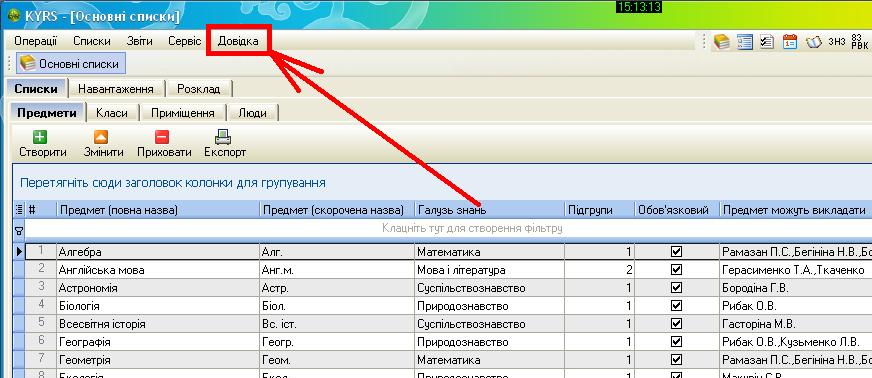
Перевіряємо вашу версію програми «КУРС:Школа».
Якщо версія нижче 138 то необхідно оновити програму до останньої версії
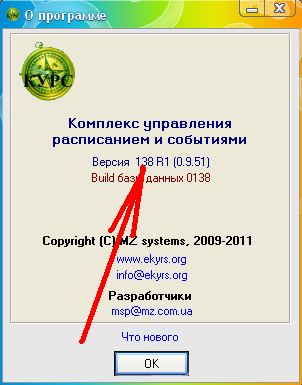
Далі перевіримо версію програми «КУРС:Сайт».
Для цього ПРАВОЮ кнопкою мишки тиснемо на іконку «КУРС:Сайту», яка знаходиться у нижньому правому кутку панелі задач.
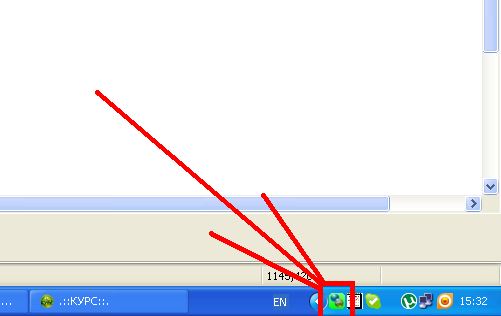
Далі тиснемо «О программе»
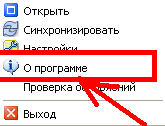
У даному віконці перевіряємо версію програми.
Якщо у вас версія нижче 13R1 то також необхідно провести оновлення програми до останньої версії
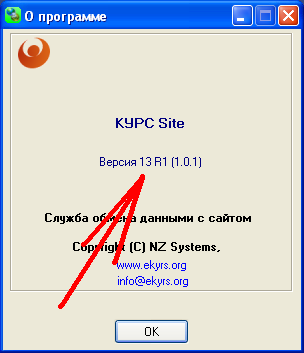
Перевіривши версію та при необхідності оновивши програми, запускаємо програму «КУРС:Школа».
Переходимо до створення звіту ЗНЗ-1.
Натискаємо пункт меню «Звіти» та обираємо «ЗНЗ-1».
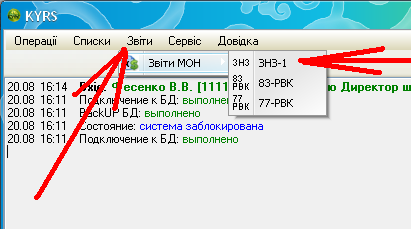
Ви побачите вікно звіту
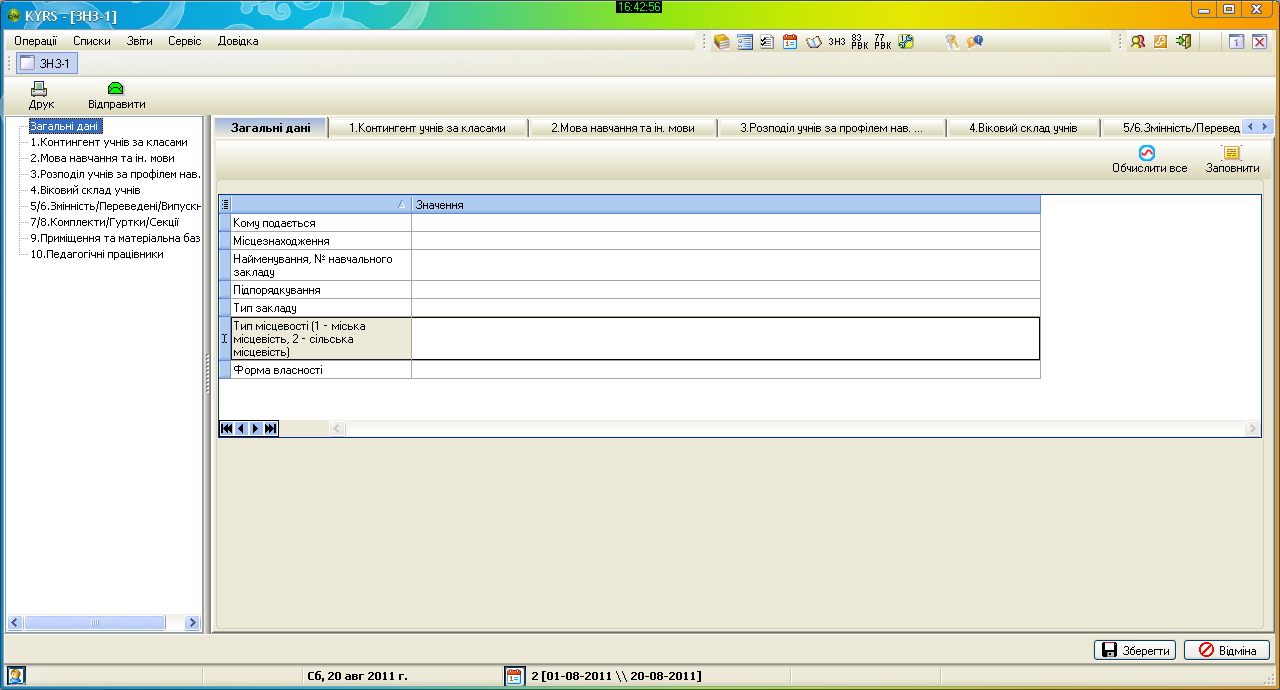
Тиснемо «Заповнити» (таким чином ми заповнюємо загальні данні про школу)
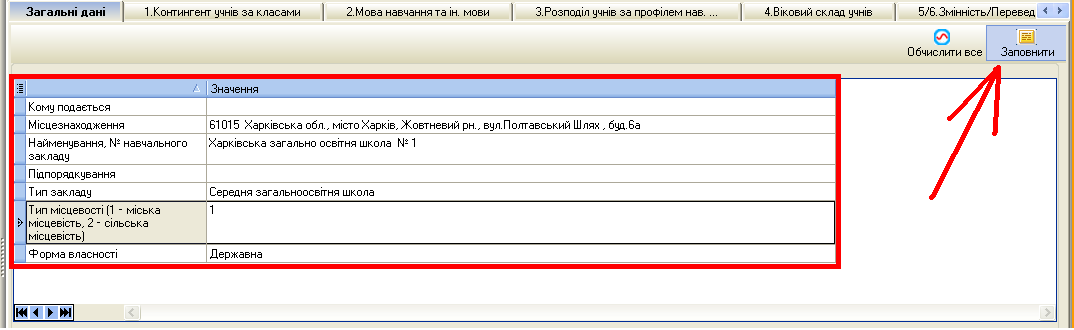
Далі тиснемо «Обчислити все». Програма автоматично розрахує дані, введені в базі та сформує звіт по розділам.(бігунок показує процес обчислення)
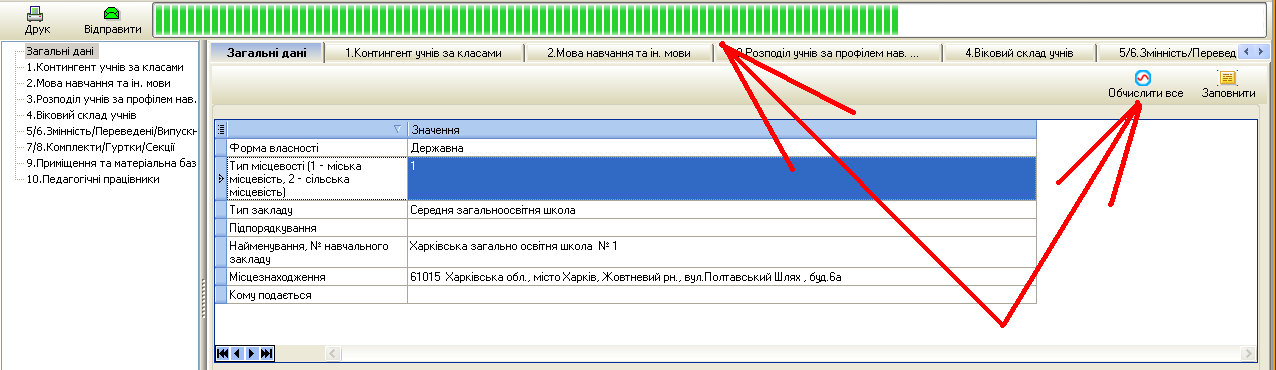
Тепер переходимо у 1-й розділ та бачимо там дані, які розраховані в автоматичному режимі.

Якщо деяка інформація не збігається з реальними даними, то необхідно виправити помилку.
(Припустимо у нас у звіті кількість учнів у 3-му класі 27, з них 12 дівчат. Насправді кількість дівчат в класі 13, тобто при створенні учня 3-го класу була допущена помилка: випадково дівчинці забули поміняти стать на жіночу. ) Необхідно знайти даного учня, виправити помилку (у нинішньому та попередньому навчальному періоді) та знову обчислити звіт.
В разі крайньої необхідності дані, які були автоматично розраховані, можна виправити. Для цього у розділі 1 тиснемо «Завантажити» (відбувається копіювання даних із автоматичних в робочі).
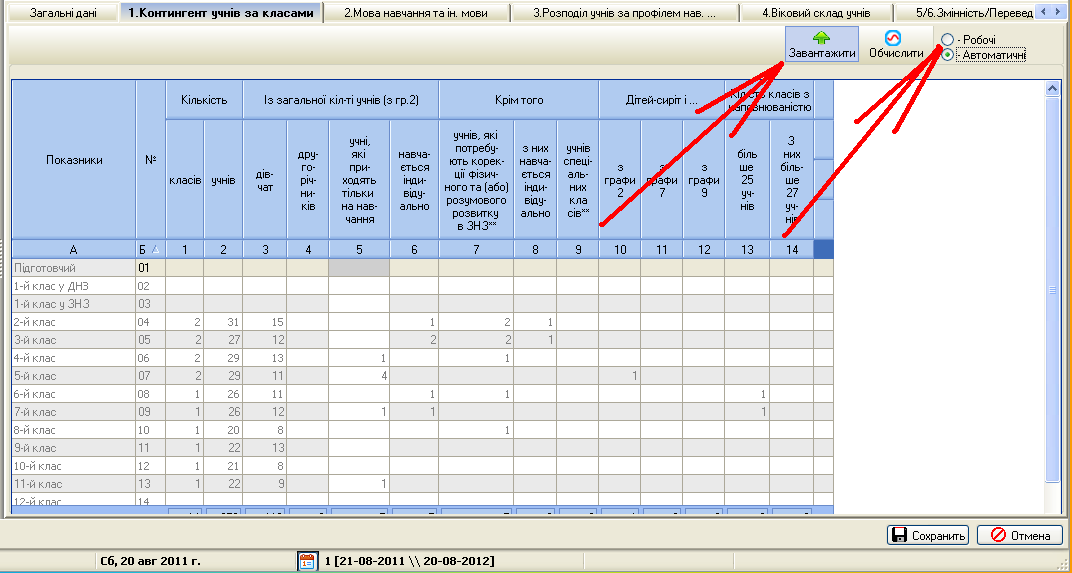
Переходимо у ручний режим, в ньому можемо виправити помилку.
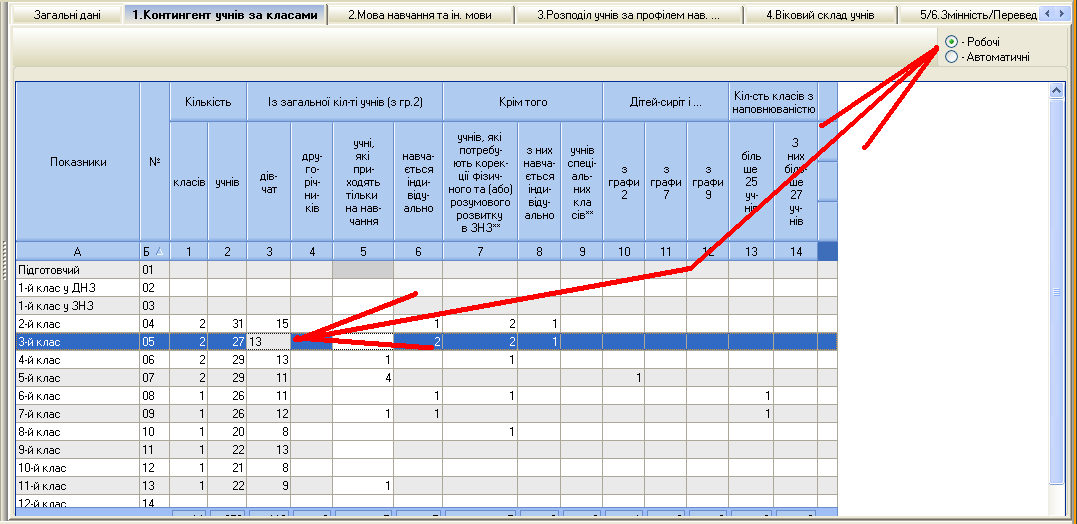
Перевіряємо всі данні по всіх розділах, за необхідністю виправляємо помилки.
Коли звіт буде сформований повністю, тиснемо «Відправити».
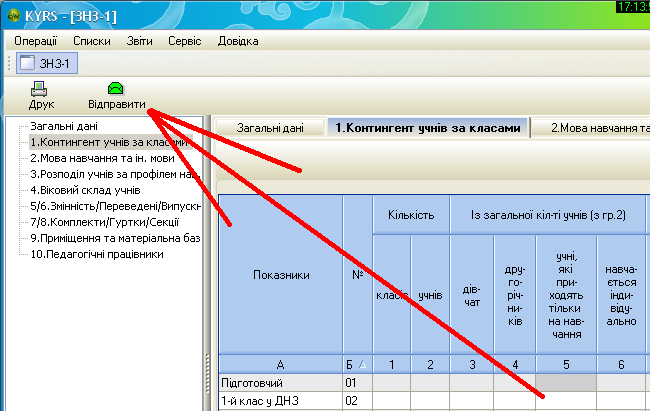
Далі звіт буде відображено, він буде готовий до передачі на портал та автоматично відправлений програмою «КУРС:Сайт» (при вірному налаштуванні).
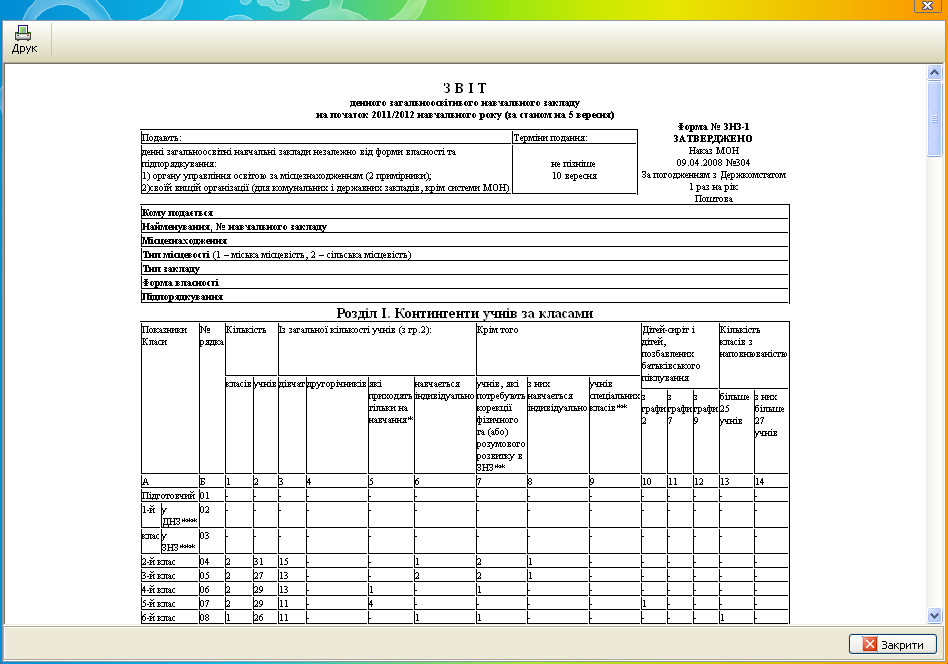
Після цього необхідно зайти на портал ссылка скрыта під своїм логіном та паролем і перевірити наявність звітів.
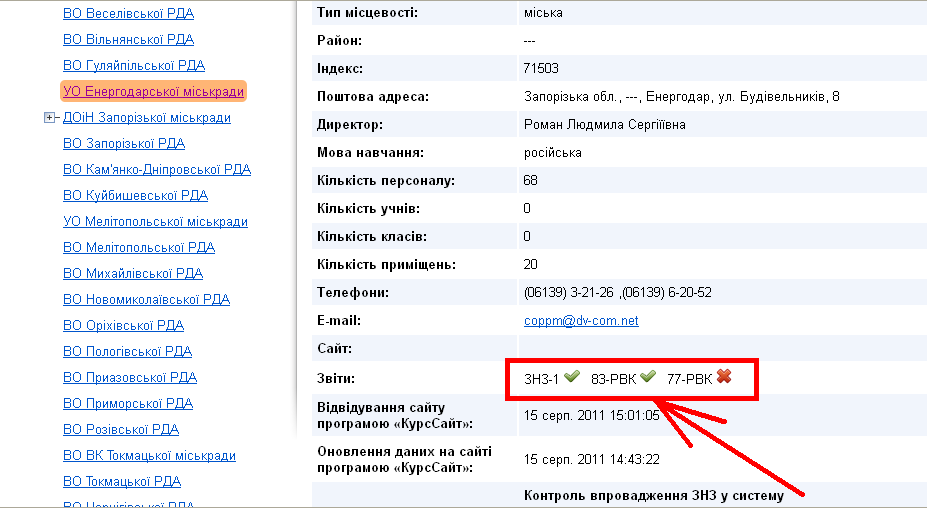
Якщо є підтвердження у вигляді галочки, то все зроблено правильно.
